Jak odzyskać dostęp do dysku twardego, naprawić błąd uniemożliwiający otwarcie dysku twardego

W tym artykule pokażemy Ci, jak odzyskać dostęp do dysku twardego w przypadku awarii. Sprawdźmy!
Tworzenie automatycznego spisu treści w programie Word pozwala zaoszczędzić czas i zwiększyć wygodę pracy w tym edytorze tekstu. Poniżej znajdują się szczegółowe instrukcje dotyczące tworzenia automatycznego spisu treści w programie Word. Prosimy postępować zgodnie z nimi.
Krótki przegląd kroków tworzenia spisu treści w programie Word
Aby ułatwić wizualizację, utworzenie automatycznego spisu treści wymaga wykonania 2 kroków. Krok 1 to oznaczenie spisu treści, a krok 2 to wyświetlenie spisu treści. Oznaczenie spisu treści jest najważniejsze i decyduje o jego poprawności. Należy to zrobić ostrożnie.
Elementy spisu treści można oznaczać automatycznie na jeden z dwóch sposobów: za pomocą wbudowanych nagłówków lub oznaczając poszczególne elementy tekstu.
Metoda 1: Użyj wbudowanych stylów nagłówków
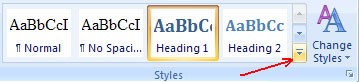
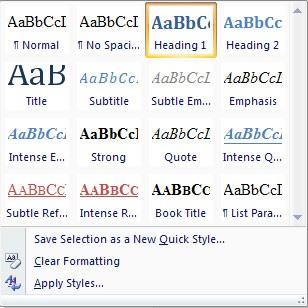
Metoda 2: Zaznaczanie elementów za pomocą opcji Dodaj tekst spisu treści
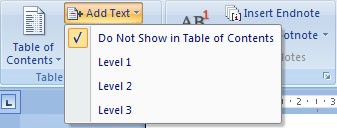
Aby automatycznie utworzyć spis treści, wykonaj następujące kroki:
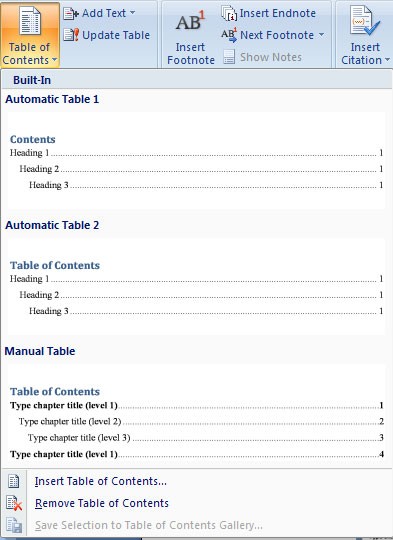
Jeśli dodasz lub usuniesz nagłówki. Spis treści można uaktualnić poprzez:
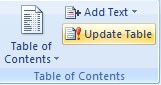
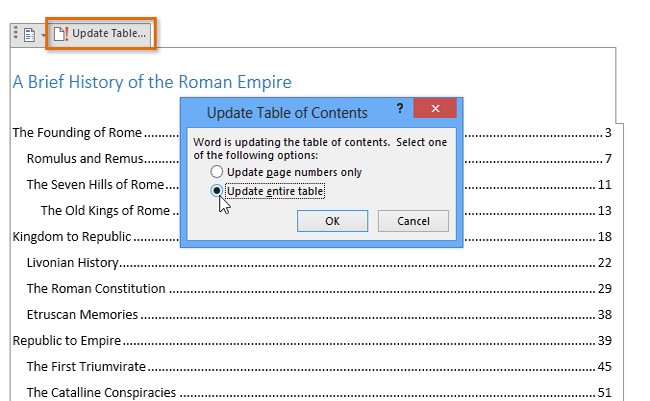
Nie jesteś zadowolony ze sposobu wyświetlania spisu treści w istniejących szablonach? Dobra wiadomość jest taka, że istnieje sposób na modyfikację wyglądu spisu treści.
Krok 1 : Kliknij na swoją tablicę. Wybierz kartę Odwołania , wybierz Spis treści i kliknij Niestandardowy spis treści .

Krok 2 : W wyskakującym oknie możesz dokonać różnych zmian w tabeli, m.in. zmienić liczbę wyświetlanych poziomów, usunąć numery stron i zmienić wyrównanie. Możesz także otworzyć przycisk Opcje w celu dalszego dostosowania. Po zakończeniu kliknij przycisk OK .

Krok 3 : Jeśli chcesz zastosować dodatkowe formatowanie, np. zmienić wygląd tekstu w tabeli, po prostu zaznacz to, co chcesz zmienić w tabeli, i zmodyfikuj rozmiar, kolor, styl itp. Opcje te znajdują się na karcie Narzędzia główne.
Twój dokument może być skonfigurowany w sposób utrudniający automatyczne wygenerowanie spisu treści. Dlatego możesz zdecydować się na wstawienie tabeli ręcznej.
Krok 1 : Kliknij Odwołania , wybierz Spis treści , a następnie wybierz Spis ręczny.
Jak sama nazwa wskazuje, zostaniesz poproszony o wprowadzenie wszystkich niezbędnych edycji, takich jak numerowanie stron. Nie można go aktualizować automatycznie. Będziesz musiał samodzielnie wprowadzić wszystkie istotne dane.
Krok 2 : Aby jeszcze bardziej dostosować spis treści podręcznika, kliknij na utworzony przez siebie spis treści. Kliknij pole Niestandardowy spis treści w menu Spis treści .
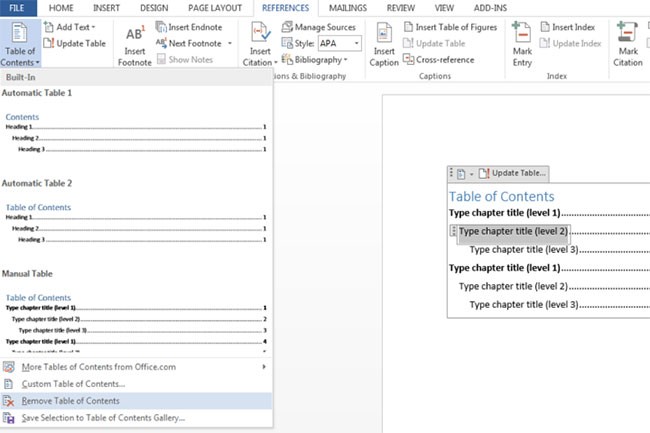
Aby usunąć automatyczny spis treści, wykonaj następujące czynności:
Możesz utworzyć spis treści, klikając kartę Odwołania > Spis treści > Niestandardowy spis treści :
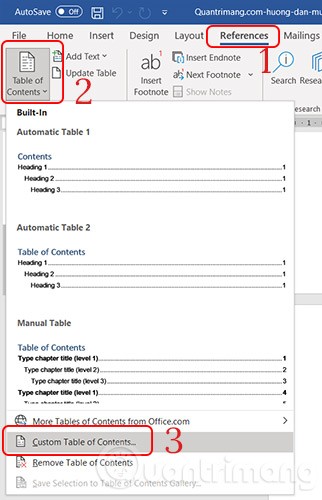
W zakładce Lider > wybierz .... > OK :
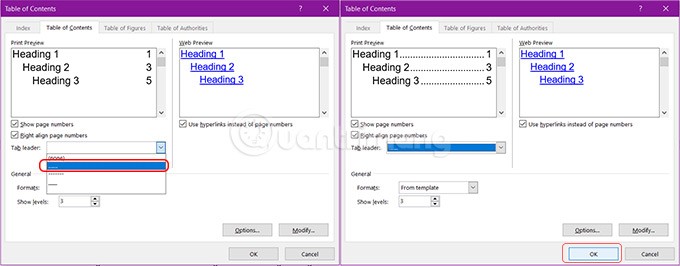
Możesz również przejść do ustawień spisu treści, jak powyżej, a następnie w sekcji Pokaż poziomy: wybierz poziomy spisu treści, które chcesz wyświetlić (maksymalnie 9). Upewnij się również, że zaznaczyłeś wystarczającą liczbę nagłówków zgodnie z wybranym poziomem, aby zostały wyświetlone.
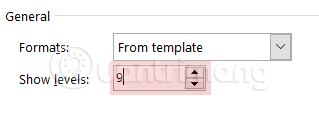
Błąd 1: Spis treści nie zawiera nagłówka, który dodałeś do dokumentu.
Rozwiązanie : Zaktualizuj cały spis treści. Jeśli nadal się nie wyświetla, sprawdź, czy do tytułu, który chcesz dodać, został zastosowany styl. Jeśli jest to poprawne, zastosuj odpowiedni styl i zaktualizuj spis treści.
Błąd 2: Spis treści nie wyświetla wszystkich poziomów nagłówków (tj. wyświetlany jest poziom 1, ale podnagłówek nie jest wyświetlany).
Jak naprawić : Może to być związane z niezastosowaniem stylu (patrz powyżej) lub ze spisem treści, który nie został skonfigurowany w sposób umożliwiający wybranie właściwego stylu.
Wybierz opcję Spis treści, a następnie kliknij kartę Odwołania i wybierz opcję Spis treści/Niestandardowy spis treści, aby sprawdzić ustawienia niestandardowe.
Błąd 1: Spis treści pokazuje cały akapit
Rozwiązanie : Przejdź do pozycji akapitu(ów) aktualnie wyświetlanego(ych) w spisie treści. Być może są stosowane w niewłaściwym stylu. Zdarza się to czasami, gdy kontynuujesz czytanie z poprzednich akapitów, co powoduje, że style nie są ustawione poprawnie.
Zaznacz akapit i zastosuj ponownie odpowiedni styl, aby zawartość akapitu nie została omyłkowo uwzględniona w spisie treści. Sprawdź poprzednie akapity pod kątem prawidłowego formatowania, a następnie skopiuj odpowiedni styl do innego akapitu.
Błąd 2: Spis treści pokazuje wszystkie akapity
Rozwiązanie : W tym przypadku ten sam styl obowiązuje zarówno w nagłówku, jak i w akapicie, dlatego należy poprawić styl zgodnie z powyższymi instrukcjami. W przeciwnym razie spis treści może omyłkowo uwzględnić niektóre elementy.
Najprostszym sposobem utworzenia automatycznego spisu treści jest wykorzystanie stylów nagłówków, które chcesz uwzględnić w spisie treści. Na przykład: Jest Nagłówek 1, Nagłówek 2… w zależności od zawartości dokumentu. Za każdym razem, gdy dodasz lub usuniesz dowolny nagłówek w dokumencie, program Word automatycznie zaktualizuje spis treści. Program Word aktualizuje również numery stron w spisie treści w przypadku dodania lub usunięcia informacji w dokumencie. Gdy tworzysz automatyczny spis treści, pierwszą rzeczą, jaka przychodzi Ci do głowy, jest oznaczenie elementów w dokumencie. Spis treści sformatowany jest zgodnie z poziomami nagłówków. Poziom 1 będzie obejmować wszelką treść sformatowaną w stylu Nagłówek 1.
Jeśli musisz utworzyć spis treści dla swojego dokumentu, nie wpisuj go ręcznie. Zapoznaj się z instrukcjami Quantrimang.com dotyczącymi tworzenia automatycznego spisu treści w programie Word .
Powyższy samouczek pokazuje, jak utworzyć automatyczny spis treści w programach Word 365, Word 2021, 2019, 2016, 2013, 2010, a nawet Word 20207, ponieważ ich metody zasadniczo nie różnią się znacząco. Jeśli używasz programu Word 2003, zapoznaj się z informacjami na temat tworzenia automatycznego spisu treści w programie Word 2003, dostępnymi tutaj.
W tym artykule pokażemy Ci, jak odzyskać dostęp do dysku twardego w przypadku awarii. Sprawdźmy!
Na pierwszy rzut oka AirPodsy wyglądają jak każde inne prawdziwie bezprzewodowe słuchawki douszne. Ale wszystko się zmieniło, gdy odkryto kilka mało znanych funkcji.
Firma Apple wprowadziła system iOS 26 — dużą aktualizację z zupełnie nową obudową ze szkła matowego, inteligentniejszym interfejsem i udoskonaleniami znanych aplikacji.
Studenci potrzebują konkretnego typu laptopa do nauki. Powinien być nie tylko wystarczająco wydajny, aby dobrze sprawdzać się na wybranym kierunku, ale także kompaktowy i lekki, aby można go było nosić przy sobie przez cały dzień.
Dodanie drukarki do systemu Windows 10 jest proste, choć proces ten w przypadku urządzeń przewodowych będzie się różnić od procesu w przypadku urządzeń bezprzewodowych.
Jak wiadomo, pamięć RAM to bardzo ważny element sprzętowy komputera, który przetwarza dane i jest czynnikiem decydującym o szybkości laptopa lub komputera stacjonarnego. W poniższym artykule WebTech360 przedstawi Ci kilka sposobów sprawdzania błędów pamięci RAM za pomocą oprogramowania w systemie Windows.
Telewizory Smart TV naprawdę podbiły świat. Dzięki tak wielu świetnym funkcjom i możliwościom połączenia z Internetem technologia zmieniła sposób, w jaki oglądamy telewizję.
Lodówki to powszechnie stosowane urządzenia gospodarstwa domowego. Lodówki zazwyczaj mają dwie komory: komora chłodna jest pojemna i posiada światło, które włącza się automatycznie po każdym otwarciu lodówki, natomiast komora zamrażarki jest wąska i nie posiada światła.
Na działanie sieci Wi-Fi wpływa wiele czynników poza routerami, przepustowością i zakłóceniami. Istnieje jednak kilka sprytnych sposobów na usprawnienie działania sieci.
Jeśli chcesz powrócić do stabilnej wersji iOS 16 na swoim telefonie, poniżej znajdziesz podstawowy przewodnik, jak odinstalować iOS 17 i obniżyć wersję iOS 17 do 16.
Jogurt jest wspaniałym produktem spożywczym. Czy warto jeść jogurt codziennie? Jak zmieni się Twoje ciało, gdy będziesz jeść jogurt codziennie? Przekonajmy się razem!
W tym artykule omówiono najbardziej odżywcze rodzaje ryżu i dowiesz się, jak zmaksymalizować korzyści zdrowotne, jakie daje wybrany przez Ciebie rodzaj ryżu.
Ustalenie harmonogramu snu i rutyny związanej z kładzeniem się spać, zmiana budzika i dostosowanie diety to niektóre z działań, które mogą pomóc Ci lepiej spać i budzić się rano o odpowiedniej porze.
Proszę o wynajem! Landlord Sim to mobilna gra symulacyjna dostępna na systemy iOS i Android. Wcielisz się w rolę właściciela kompleksu apartamentowego i wynajmiesz mieszkania, a Twoim celem jest odnowienie wnętrz apartamentów i przygotowanie ich na przyjęcie najemców.
Zdobądź kod do gry Bathroom Tower Defense Roblox i wymień go na atrakcyjne nagrody. Pomogą ci ulepszyć lub odblokować wieże zadające większe obrażenia.













